桌面添加快捷方式的操作方法:
第一步、点开开始菜单,找到桌面上没有图标的应用程序,对其单击鼠标右键,鼠标指向弹出菜单中的“更多”,然后点击次级菜单中的“打开文件位置”,如图:
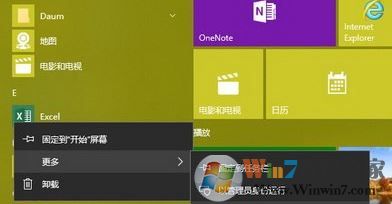
第二步、打开应用程序图标所在文件夹位置后,相关软件图标会以反选形式显示,对其单击鼠标右键,鼠标指向弹出菜单中的“发送到”,然后点击次级菜单中的“桌面快捷方式”,如图:
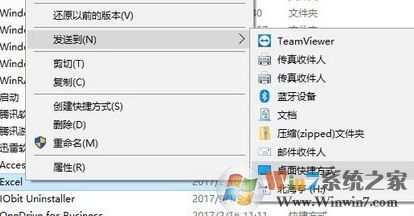
此时我们就成功在桌面上添加了程序的快捷方式!
如果是一些绿化的软件的话,无需安装的那种程序,我们可以打开绿色软件所在位置,对着软件图标单击鼠标右键,鼠标指向弹出菜单中的“发送到”,然后点击次级菜单中的“桌面快捷方式”。
以上便是winwin7小编给大家介绍的win10系统发送桌面快捷方式的详细操作方法!